安装内存测试
Novellwww.
novell.
com快速入门novdocx(CHS)29January2007SUSELinuxEnterpriseDesktop10SP1安装快速入门SUSELinuxEnterpriseDesktop10SP12007年3月欢迎使用SUSELinuxEnterpriseDesktop请用以下主题安装SUSELinux*EnterpriseDesktop10SP1的新版本,或将SUSELinuxEnterpriseDesktop10系统更新至SUSELinuxEnterpriseDesktop10SP1.
系统要求(第1页)安装SUSELinuxEnterpriseDesktop(第1页)更新SUSELinuxEnterpriseDesktop(第5页)关于安装指导和部署策略的更多信息,请参见SUSELinuxEnterpriseDesktopDeploymentGuide(http://www.
novell.
com/documentation/sled10/pdfdoc/sled10_deployment/sled10_deployment.
pdf).
系统要求个人计算机:Pentium*III500mhz或以上的处理器(建议Pentium42.
4Ghz或以上,或者任何AMD64forIntel*EM64T处理器)256MB的物理RAM(建议512MB)800MB可用硬盘空间(建议2.
5GB)800x600显示器分辨率(建议1024x768或以上)安装SUSELINUXENTERPRISEDESKTOP如果计算机上没有Linux系统或要替换现有的Linux系统,则使用这些指导.
有关将SLED10系统更新到SLED10SP1的信息,请参见更新SUSELinuxEnterpriseDesktop(第5页).
1将SUSELinuxEnterpriseDesktopSP1CD1或DVD插入驱动器,然后重引导计算机以启动安装程序.
2在引导屏幕上选择安装并按Enter键.
novdocx(CHS)29January2007系统随即会以常规方式装载SUSELinuxEnterpriseDesktop安装程序并开始安装.
还可以从以下选项中选择:从硬盘引导:引导硬盘上已安装的系统(通常在启动计算机时引导系统).
安装-禁用ACPI:如果常规安装失败,原因可能是系统硬件不支持高级配置与电源接口(ACPI).
如果是这种情况,请使用此选项进行安装,这样将没有ACPI支持.
安装-禁用本地APIC:如果常规安装失败,原因可能是系统硬件不支持本地高级可编程中断控制器(APIC).
如果是这种情况,请使用此选项进行安装,这样将没有本地APIC支持.
安装-安全设置:以DMA方式(用于CD-ROM驱动器)且禁用任何干扰电源管理功能的情况下引导系统.
您还可以使用命令行来输入或更改核心参数.
应急系统:如果无法引导进入安装的Linux系统,可以使用此选项从CD引导计算机.
此选项可启动不包括图形用户界面在内的最小化Linux系统,以便您能够进入磁盘分区对安装的系统进行查错和修复工作.
内存测试:此选项通过反复的读写操作过程来测试系统的RAM.
该操作要反复多次,因为内存毁坏经常是偶发事件,只有经过多次读写操作才能检测出来.
如果您怀疑自己的RAM有问题,请启动此测试并连续运行几个小时.
如果长时间运行后没有发现问题,则可认为该内存完好无损.
此时,可重引导系统结束测试.
3选择安装中要使用的语言和安装的系统的语言,然后单击下一步.
4阅读许可协议,单击是,我接受许可协议,然后单击下一步.
5选择新建安装,然后单击下一步:6选择系统使用的时钟和时区,然后单击下一步.
7使用"安装设置"屏幕查看检测到的硬件以及提议的多个安装和分区选项,然后选择所需的选项.
选项卡概述包含的几个选项有时需要手动干预(在大多数常用安装环境中).
选项卡专家包含几个特殊选项,如下所述.
重要:如果您不对"软件"选项做任何更改,GNOME将按照默认的桌面环境安装.
要安装KDE,请单击软件并选择KDE.
根据可用磁盘空间,您可以选择同时安装GNOME桌面和KDE桌面.
在完成了对显示在这些对话框中的项的配置之后,总是会返回到安装设置屏幕,而且每次返回此屏幕都会进行相应的更新.
系统:检测系统硬件,您可以将检测结果保存到软盘上或保存为文件.
键盘布局:使您可以更改以前选择的键盘布局.
默认情况下,键盘布局对应于所选择的语言.
novdocx(CHS)29January2007分区:使您可以自定义分区.
在大多数情况下,SUSELinuxEnterpriseDesktop会建议合理的分区方案,您可以直接接受,不必更改.
有关分区选项的更多信息,请参见SuseLinuxEnterprisedesktopDeploymentGuide(http://www.
novell.
com/documentation/sled10/pdfdoc/sled10_deployment/sled10_deployment.
pdf)中的"Section3.
7.
1:Partitioning".
附加产品:使用此选项从单独的媒体源安装附加产品.
您可以选择各种类型的产品媒体,例如:CD、DVD或本地目录.
您也可以直接使用.
ISO文件(选择本地目录>ISO映象).
软件:SUSELinuxEnterpriseDesktop提供了若干种有不同安装范围的软件包.
使用此选项可更改选定的桌面环境,添加或去除包和过滤器.
引导:在安装期间,SuseLinuxEnterpriseDesktop已为您的系统提议了引导配置.
通常,您不应更改这些设置,但如果需要自定义设置,可以使用此选项.
您可以配置引导机制,使其依赖特殊引导软盘.
尽管这意味着引导时引导软盘必须在驱动器内,但它不会影响已有的引导机制.
通常没必要这样做,因为YaST能够配置引导装载程序也来引导现有操作系统.
您还可以使用引导配置来更改引导机制在硬盘中的位置.
有关更多信息,请参见SuseLinuxEnterpriseDesktopDeploymentGuide(http://www.
novell.
com/documentation/sled10/pdfdoc/sled10_deployment/sled10_deployment.
pdf)中的"Section17.
3:ConfiguringtheBootLoaderwithYaST".
时区:使您可以选择时区.
您还可以将硬件时钟设置为"当地时间"或UTC.
如果将硬件时钟设置为UTC,则系统能够依赖SUSELinuxEnterpriseDesktop自动在标准时间和夏时制之间切换.
如果使用双重引导,将时钟设置为"当地时间".
语言:使您可以更改在步骤3在第2页中选择的语言.
登录时,您也可以更改语言.
默认运行级别:允许定义在引导系统后如何启动系统.
使用默认运行级别5:有网络和xdm的完全多用户(系统将提示您直接在图形界面中登录).
除非系统管理员要求,否则请不要更改运行级别.
8单击接受接受任何许可协议.
如果您在步骤7中对默认软件选择做了更改,可能还必须单击继续才能解析软件依赖性.
VoLLcloud:超便宜香港CMI大带宽vps-三网CMI直连-年付四免服务-低至4刀/月-奈飞
vollcloud LLC创立于2020年,是一家以互联网基础业务服务为主的 技术型企业,运营全球数据中心业务。致力于全球服务器租用、托管及云计算、DDOS安 全防护、数据实时存储、 高防服务器加速、域名、智能高防服务器、网络安全服务解决方案等领域的智 能化、规范化的体验服务。所有购买年付产品免费更换香港原生IP(支持解锁奈飞),商家承诺,支持3天内无条件退款(原路退回)!点击进入:vollclo...
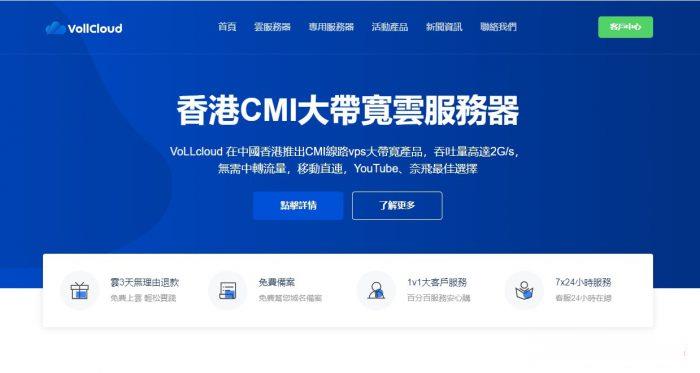
青果网络618:洛杉矶CN2 GIA/东京CN2套餐年付199元起,国内高防独服套餐66折
青果网络怎么样?青果网络隶属于泉州市青果网络科技有限公司,青果网络商家成立于2015年4月1日,拥有工信部颁发的全网IDC/ISP/IP-VPN资质,是国内为数不多具有IDC/ISP双资质的综合型云计算服务商。青果网络是APNIC和CNNIC地址分配联盟成员,泉州市互联网协会会员单位,信誉非常有保障。目前,青果网络商家正式开启了618云特惠活动,针对国内外机房都有相应的优惠。点击进入:青果网络官方...
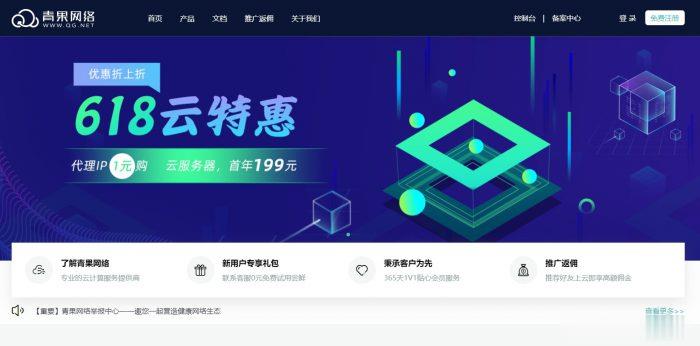
热网互联33元/月,香港/日本/洛杉矶/韩国CN2高速线路云主机
热网互联怎么样?热网互联(hotiis)是随客云计算(Suike.Cloud)成立于2009年,增值电信业务经营许可证:B1-20203716)旗下平台。热网互联云主机是CN2高速回国线路,香港/日本/洛杉矶/韩国CN2高速线路云主机,最低33元/月;热网互联国内BGP高防服务器,香港服务器,日本服务器全线活动中,大量七五折来袭!点击进入:热网互联官方网站地址热网互联香港/日本/洛杉矶/韩国cn2...
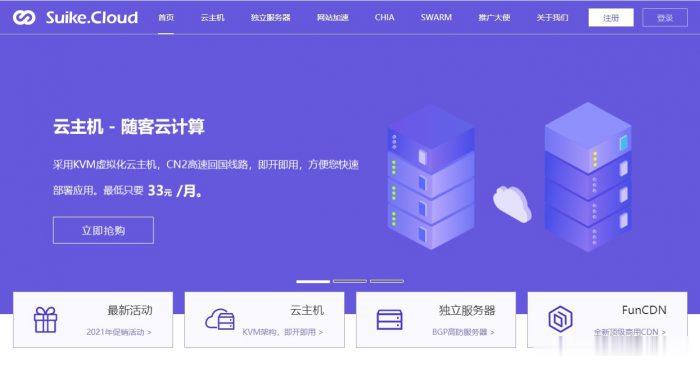
-
电信主机租用请问放个服务器在电信机房一般要什么配置?租金多少?域名备案查询如何查网站备案信息vps国内VPS哪个好域名服务商如何更换域名服务商网站域名空间哪个网站的域名空间的便宜?域名备案域名怎么进行备案?香港虚拟空间最好的香港虚拟主机是哪家?美国网站空间美国,韩国,香港网站空间免费网站空间申请需要一个免费的网站空间申请地址。北京网站空间一个小型企业网站空间和网站域名一年需要多少钱?